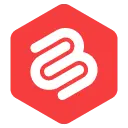WordPress'te 403 Yasak Hatası Nasıl Düzeltilir
Yayınlanan: 2022-07-04
WordPress'te 403 yasak hatası gördünüz mü? Tipik olarak, insanlar WordPress sayfalarında bir 403 hatası fark ettiklerinde sıkıntı yaşarlar. Bu bir yanlış anlaşılma kaynağı olabilir, bu yüzden WordPress'te 403 Yasak Hatası Nasıl Onarılır onu göstereceğim.
Öyleyse devam etmeden önce yasaklanmış bir 403 hatasının ne olduğunu görelim. Web sunucusunun yanlış yapılandırılmasıyla oluşturulan bir durum kodudur. Bu yanlış kurulum, müşterinin istenen kaynağa erişmesini engelleyebilir.
WordPress'te 403 Yasaklı Hata nedir?
Öyleyse devam etmeden önce yasaklanmış bir 403 hatasının ne olduğunu görelim. Web sunucusunun yanlış yapılandırılmasıyla oluşturulan bir durum kodudur. Bu yanlış kurulum, müşterinin istenen kaynağa erişmesini engelleyebilir.
Sunucunuza izin vermediğiniz için komut dosyalarını tarayıcınızdan yükleyemediğiniz için sorunu çözmek karmaşık olabilir. Ancak, bir WordPress web sitesi kullanıyorsanız yasaklanmış bir WordPress hatasını çözebilirsiniz.
Bu hatayı gördüğünüzde, farklı olasılıklar var. Örneğin,:
- 403 Yasak – wp-admin veya WordPress giriş sayfasında erişim reddedildi.
- 403 WordPress sitenizdeki herhangi bir sayfayı ziyaret ederken yasak hata.
- 403 Yasak – WordPress kurulumu sırasında.
- Tam 403 yasak durumu yerine, basitçe “erişim reddedildi” de mümkündür.
Artık sayısız 403 hatanın farkında olduğunuza göre, bu hatayı neyin yaptığını keşfedelim.
403 Yasak Hatasının Nedeni Nelerdir?
403 hatası çoğunlukla 1. Bozuk .htaccess dosyası ve 2. Hatalı dosya izinleri için oluşur.
Bu hatanın tetiklenmesi nedeniyle de mümkündür
Hatalı IP adresi : Alan adı, erişiminizin engellenmesi nedeniyle eski veya yanlış bir IP adresine işaret ediyor olabilir.
Hatalı WordPress eklentisi : Bir WordPress eklentisi yanlış yapılandırılmışsa veya başka bir eklentiyle çakışıyorsa, 403 hatasını tetikleyebilir.
Kötü Amaçlı Yazılım Bulaşması : .htaccess dosyanız, kötü amaçlı yazılım bulaşması nedeniyle sürekli bozulabilir. Bu durumda, .htaccess dosyasını geri yüklemeden önce kötü amaçlı yazılımı kaldırmanız gerekir.
Eksik Dizin sayfası : Web sitesinin ana sayfasının adı index.php veya index.html olarak adlandırılmamış olabilir.
Güncellenmiş Web sayfası bağlantısı : Web sitesi sahibi, web sayfasının bağlantısını güncellemiş olabilir. Hangi önbelleğe alınmış sürümden farklıdır.
WordPress'te 403 Yasak Hatasını Düzeltmenin Yolları
Yöntem 1: Tarama Önbelleğinizi Temizleyin
Tarayıcı önbelleğiniz, 403 hatalarına neden olmanın ana nedenlerinden biridir. Önbellek, web sitenizi daha hızlı yüklemek için verileri toplar ve depolar. Ancak, önbellek nedeniyle web sitesinin daha eski bir sürümünü görüntülüyor olabilirsiniz.
Tarayıcınızdaki önbelleğe alınmış sürüm güncellenmediği için mümkündür. Diğer bir olası sebep ise çerezlerdir.
Önbelleği ve çerezleri temizlerseniz, bu sorun çözülmelidir. Önbelleği ve çerezleri temizlemek, ilk kez gezinme hızınızı ve tarayıcınızın her siteye tekrar giriş yapmanızı yavaşlatabilir.
Önbelleği ve çerezleri temizlemek için Ctrl + Shift + Del tuşlarına basın veya sağ üst köşedeki üç noktayı tıklayın ve ayarlara gidin. Ardından önbelleği arayın ve tarama verilerini temizleme seçeneğini bulacaksınız.
' Tarama Verilerini Temizle'yi tıklayın, bir kutu görünecektir. Her alana bir onay işareti koyun ve ' Verileri temizle ' düğmesine basın.
Tüm önbelleği ve çerezleri temizleyecektir. Şimdi web sitesini yeniden yüklemeyi deneyin ve hatanın devam edip etmediğini kontrol edin.
Yöntem 2: Tüm WordPress Eklentilerini Devre Dışı Bırakın
Bu hatanın hatalı bir eklentiden veya başka bir eklentiyle çakışan bir eklentiden kaynaklanma olasılığı yüksektir. Bu adımda, panonuza giriş yapabiliyorsanız, tüm WordPress eklentilerini devre dışı bırakmayı deneyin ve ardından bunları tek tek etkinleştirin. Bu şekilde, hatalı olanı bulabileceksiniz.
Kontrol panelinize erişemiyorsanız, onu bir FTP istemcisi ile bağlamayı deneyin. Nasıl yapılacağını bilmiyorsanız, bu kılavuza bakın WordPress'te Dosya Yüklemek İçin FTP Nasıl Kullanılır.
Sitenizi FTP istemcisi aracılığıyla bağladığınızda, wp-içerik klasörüne gidin ve eklentiler klasörünü bulun.
Klasörü ' devre dışı bırakılmış eklentiler ' gibi herhangi bir şeyle yeniden adlandırın.
Şimdi web sitenize erişmeyi deneyin ve hatanın hala orada olup olmadığını kontrol edin. Hata yoksa, klasörü yeniden ' plugins' olarak yeniden adlandırın. WordPress panosuna geri dönün ve eklentileri tek tek yeniden etkinleştirmeyi deneyin.
Site çalışmayı bıraktığında, soruna neden olan suçluyu bilirsiniz. Şimdi web sitesini tekrar FTP istemcisi aracılığıyla bağlayın ve eklentiler klasörünü ' devre dışı bırakılmış eklentiler ' olarak yeniden adlandırın. Ardından tekrar " eklentiler " olarak değiştirin.
Bu, tüm eklentileri devre dışı bırakacaktır. Ardından kontrol paneline giriş yapın ve sorunlu eklentiyi silin.
Yöntem 3: Hatalı Bir .htaccess Dosyasını Düzeltin
Bir Apache sunucusu kullanıyorsanız, .htaccess hatalı olabilir. Apache web sunucusu tarafından kullanılan temel bir yapılandırma dosyasıdır. Basit bir hata büyük bir hataya neden olabilir.
.httacces dosyasındaki sorunları gidermek zordur, bu nedenle yeni bir tane oluşturmak en iyisidir.
Bunu yapmak için web sitenizi FTP aracılığıyla bağlayın (WordPress'e Dosya Yüklemek İçin FTP Nasıl Kullanılır bu kılavuzuna göz atabilirsiniz). Ardından kök dizininizde .htaccess dosyasını bulun.
Dosyaya sağ tıklayın ve güvenlik amacıyla bir kopyasını indirin.
Şimdi .htaccess dosyasını sunucunuzdan silin.
Sorun .htaccess dosyasıysa, web sitenizi ziyaret edebilmeniz gerekir.
WordPress sitenizi yeni bir temiz .htaccess dosyası oluşturmaya zorlamak için Ayarlar -> Kalıcı Bağlantılar'a gidin. Şimdi Değişiklikleri Kaydet düğmesine tıklayın (herhangi bir değişiklik yapmanıza gerek kalmayacak, sadece düğmeye tıklayın)
Artık WordPress sizin için yeni bir .htaccess dosyası oluşturacaktır.
Yöntem 4: Dosya İzinlerinizi Değiştirin
Bazen hatalı dosya izinleri nedeniyle 403 hatası oluşur. Genellikle dosyalar, bunların nasıl okunacağını, yazılacağını ve yürütüleceğini kontrol eden varsayılan dosya izinleriyle oluşturulur.
Önce dosya izinlerini değiştirmek için sitenizi FTP istemcisine bağlayın. Bağlandıktan sonra public_html dosyasını bulun ve üzerine sağ tıklayın . ' Dosya Nitelikleri'ni seçin.
Burada sayısal değeri 755 olarak girin ve Yalnızca dizinlere uygula'yı seçin, ardından Tamam düğmesine basın. Dosya izni sayısal değerleri için iyi uygulama , klasörleriniz için 755, statik içeriğiniz için 644 ve dinamik içeriğiniz için 700 kullanmaktır .
Dosya izinlerini değiştirdikten sonra bu işlemi tekrarlamanız gerekmektedir.
Public_html dosyasını tekrar bulun ve üzerine sağ tıklayın. ' Dosya Nitelikleri'ni seçin. Ancak bu sefer sayısal değer olarak 644 girin ve Yalnızca dosyaya uygula seçeneğini seçin.
İşiniz bittiğinde, 403 hatasının çözülüp çözülmediğini görmek için web sitenize yeniden erişmeyi deneyin.
Yöntem 5: Barındırma Sağlayıcınızla İletişime Geçin
Yukarıdaki seçeneklerden herhangi biri sizin için işe yaramadıysa, barındırma sağlayıcınıza başvurmanız önerilir. Sorunu tam olarak belirlemenize ve tekrar çalışmaya başlamanıza yardımcı olabilirler.
Çözüm
Bu hata, esas olarak yanlış dosya izinlerinden kaynaklanır, ancak başka olası nedenler de vardır. Bu hatanın gerçek nedenini bulmak zor olabilir, ancak yukarıdaki sorun giderme kılavuzu 403 hatasını çözmeniz için yeterli olacaktır.
Bu gönderi size yardımcı olduysa, lütfen arkadaşlarınızla paylaşın ve düşüncelerinizi aşağıdaki yorum kutusunda paylaşmayı unutmayın.